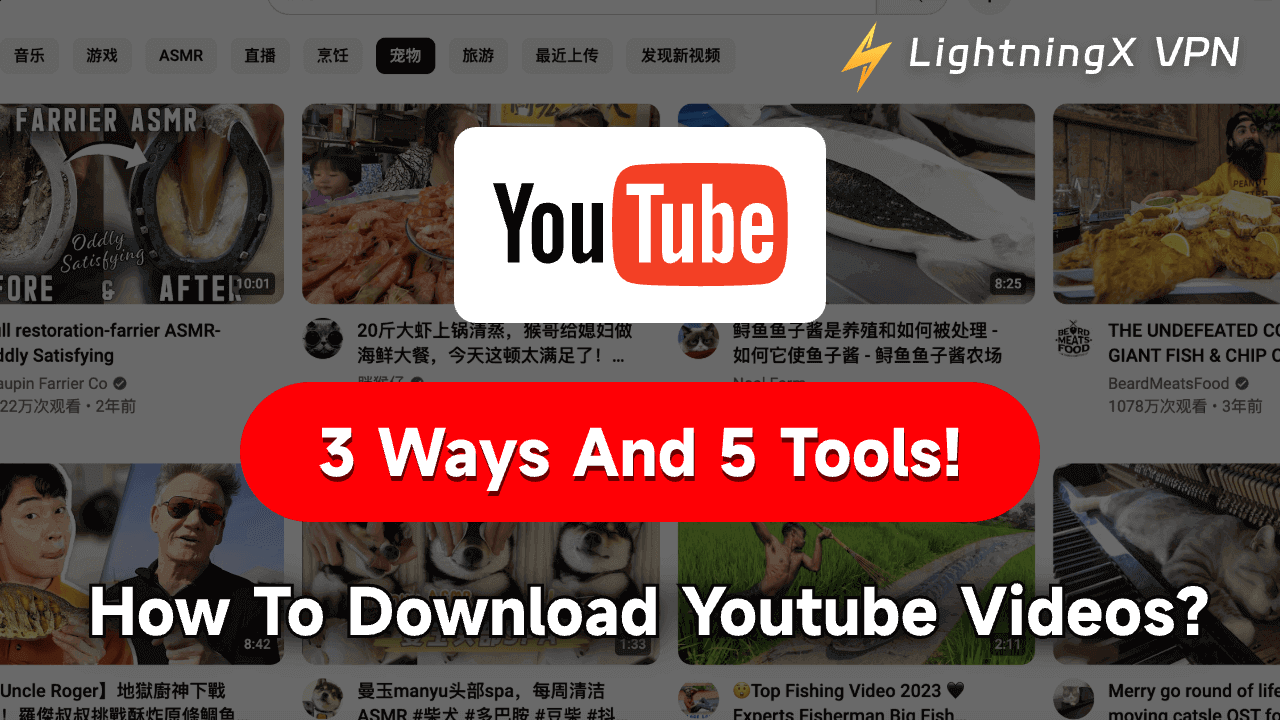흥미로운 동영상을 오프라인으로 시청하고 싶지만, 적합한 다운로드 방법을 찾을 수 없나요?
이 글에서는 YouTube 동영상을 다운로드하는 3가지 방법을 소개합니다.
- YouTube Premium
- 무료 YouTube 동영상 다운로드 프로그램
- 온라인 YouTube 동영상 다운로드 도구
iPhone, Android, Windows 사용자 모두에게 적합한 해결책을 찾을 수 있습니다. 함께 알아봅시다!
YouTube 동영상을 다운로드하는 3가지 방법
1. 유튜브 프리미엄
YouTube 동영상을 다운로드하려면 가장 쉬운 방법은 YouTube Premium을 이용하는 것입니다.
- 오프라인 저장 기능을 사용하면 YouTube 동영상을 합법적으로 다운로드할 수 있습니다.
- 광고 없는 시청 환경을 즐겨보세요.
- 개인, 가족 또는 학생 플랜 중에서 선택하세요. 게다가 1개월 무료 체험도 있습니다!
YouTube Premium 구독을 통해 YouTube 동영상을 오프라인에서 시청할 수 있도록 기기에 직접 저장할 수 있습니다.
YouTube Premium을 사용하여 비디오를 다운로드하는 방법:
- YouTube Premium 무료 체험판에 가입하세요.
- youtube.com을 방문하여 YouTube Premium 계정에 로그인하세요.
- 저장하려는 동영상을 찾아 시청 페이지로 이동하세요.
- 비디오 아래에 있는 “다운로드” 버튼을 클릭하세요.
- 다운로드가 완료되면 아이콘이 검은색으로 변합니다.
이렇게 하면 언제 어디서나 YouTube 동영상을 쉽게 다운로드하고 시청할 수 있습니다.
팁: 이 방법으로 다운로드한 동영상은 YouTube 앱에서만 볼 수 있으며, 표준 동영상 파일로는 볼 수 없습니다.
위의 단계를 따르면 YouTube 동영상을 오프라인에서 쉽게 저장하고 즐길 수 있습니다. 장거리 비행 중이든, 외딴 지역에 있든, 버퍼링을 피하고 싶든, YouTube Premium은 이를 위한 좋은 방법입니다.
2. 무료 YouTube 비디오 다운로더 사용
YouTube 비디오를 다운로드할 다른 방법을 찾고 있다면 무료 또는 유료 YouTube 비디오 다운로더를 사용할 수 있습니다 . 적절한 YouTube 비디오 다운로더를 사용하면 YouTube 비디오를 iPhone, Android 또는 컴퓨터에 쉽게 저장할 수 있습니다. 여기서는 세 가지 무료 효율적인 YouTube 비디오 다운로더를 소개하고 이를 사용하는 자세한 단계를 제공합니다.
1. 4K 비디오 다운로더
4K Video Downloader는 YouTube에서 고품질 비디오, 재생 목록, 채널 및 자막을 다운로드하는 데 도움이 되는 인기 있는 YouTube 비디오 다운로더입니다. Mac용 최고의 무료 YouTube 다운로더 중 하나입니다.
다운로드 단계:
- 공식 웹사이트에서 4K Video Downloader를 다운로드하여 설치하세요.
- YouTube를 열고 다운로드하려는 비디오의 URL을 복사하세요.
- 4K 비디오 다운로더를 열고 “링크 붙여넣기”를 클릭하세요.
- 원하는 형식과 품질을 선택하세요.
- “다운로드”를 클릭하고 프로세스가 완료될 때까지 기다리세요.
2. Readdle의 문서
Readdle의 Documents는 iPhone 및 iPad와 같은 iOS 기기를 위한 최고의 무료 YouTube 다운로더입니다. 사용자가 다양한 유형의 파일을 한곳에서 정리, 저장 및 액세스할 수 있도록 도와줍니다. 또한 YouTube 비디오를 저장하는 데 큰 도움이 됩니다!
Readdle의 Documents를 사용하여 iPhone에서 YouTube 비디오를 다운로드하세요:
- App Store에서 Documents by Readdle을 다운로드하여 엽니다.
- 웹 브라우저를 엽니다:
- 브라우저를 열려면 하단의 나침반 아이콘을 탭하세요.
- Videosolo로 가세요.
- YouTube 링크 붙여넣기:
- YouTube 동영상의 URL을 복사하세요.
- VideoSolo 사이트의 텍스트 상자에 붙여넣고 다운로드를 탭하세요.
- 다운로드 옵션을 선택하세요:
- 원하는 형식과 품질을 선택하세요.
- 선택한 옵션 옆에 있는 다운로드를 탭하세요.
- 비디오 이름 지정 및 저장:
- 이름을 입력하고 다운로드 위치를 선택하세요.
- 완료를 탭합니다.
- 다운로드 보기:
- 다운로드한 비디오를 보려면 하단의 다운로드 섹션을 탭하세요.
- 사진에 저장:
- 문서 앱의 다운로드 폴더로 이동합니다.
- 비디오 옆에 있는 세 개의 점을 탭하고 공유를 선택한 다음 비디오 저장을 선택하세요.
- 사진 앱에서 접근:
- iPhone에서 사진 앱을 열어 비디오를 찾으세요.
3. 클립그랩
ClipGrab은 다양한 비디오 사이트를 지원하는 최고의 무료 YouTube 다운로더 중 하나입니다. 사용하기 쉽고 효율적입니다.
다운로드 단계:
- 공식 웹사이트에서 ClipGrab을 다운로드하여 설치하세요.
- YouTube를 열고 다운로드하려는 비디오의 URL을 복사하세요.
- ClipGrab을 열고 URL을 검색창에 붙여넣습니다.
- 원하는 형식과 품질을 선택하세요.
- “이 클립을 받으세요!”를 클릭하고 다운로드 위치를 선택하세요.
이러한 YouTube 동영상 다운로더를 사용하면 좋아하는 기기에서 오프라인으로 볼 수 있도록 YouTube 동영상을 쉽게 다운로드할 수 있습니다.
iPhone, Android, Windows 중 무엇을 사용하든 이러한 도구를 사용하면 좋아하는 콘텐츠를 쉽고 편리하게 저장할 수 있습니다.
3. 온라인 YouTube 비디오 다운로더 사용
YouTube 동영상을 다운로드하고 싶지만 추가 앱을 설치하고 싶지 않은 경우, 온라인 YouTube 동영상 다운로더를 사용하는 것이 효과적인 솔루션이 될 수 있습니다.
다음은 비디오를 쉽게 다운로드하는 데 도움이 되는 두 가지 유용한 온라인 YouTube 비디오 다운로더입니다.
1. Y2Mate
Y2Mate는 YouTube 비디오를 빠르고 쉽게 다운로드할 수 있는 인기 있는 온라인 비디오 다운로더입니다. 사용 방법은 다음과 같습니다.
Y2Mate 사용 단계:
- 웹 브라우저를 열고 Y2Mate로 이동하세요.
- 다운로드하려는 YouTube 동영상으로 이동하여 URL을 복사합니다.
- Y2Mate 웹사이트로 돌아가서 복사한 URL을 검색창에 붙여넣으세요.
- Y2Mate는 비디오를 분석하고 다운로드 옵션을 제시합니다. 선호하는 형식(MP4, MP3 등)과 품질을 선택하세요.
- 선택한 형식과 품질 옆에 있는 “다운로드” 버튼을 클릭합니다. 지시에 따라 비디오를 기기에 저장합니다.
2. SaveFrom.net
SaveFrom.net은 YouTube 비디오를 저장하는 또 다른 신뢰할 수 있는 온라인 도구입니다. 간단한 인터페이스와 다양한 형식 옵션을 제공합니다.
SaveFrom.net 사용 단계:
- 웹 브라우저를 열고 SaveFrom.net으로 이동하세요.
- 다운로드하려는 YouTube 동영상으로 이동하여 URL을 복사합니다.
- SaveFrom.net 웹사이트로 돌아가서 복사한 URL을 입력 상자에 붙여넣습니다.
- SaveFrom.net은 비디오를 분석하고 다운로드 옵션을 제공합니다. 선호하는 형식과 품질을 선택하세요.
- 선택한 형식과 품질 옆에 있는 “다운로드” 버튼을 클릭합니다. 지시에 따라 비디오를 기기에 저장합니다.
이러한 온라인 YouTube 동영상 다운로더를 사용하면 YouTube Premium을 구매하거나 다른 앱을 설치하지 않고도 좋아하는 YouTube 동영상을 쉽게 저장할 수 있습니다.
YouTube 영상을 다운로드하는 것은 불법인가요?
YouTube는 허가 없이 비디오를 다운로드하는 것은 YouTube 자체에서 다운로드 버튼이나 링크를 제공하지 않는 한 서비스 약관을 위반하는 것이라고 명시적으로 명시합니다. 따라서 타사 도구를 사용하여 비디오를 다운로드하는 것은 일반적으로 이러한 약관을 위반하게 됩니다.
또한 많은 YouTube 동영상은 저작권으로 보호됩니다. 저작권 소유자의 허가 없이 이러한 동영상을 다운로드하여 사용하는 것은 저작권을 침해할 수 있습니다.
YouTube는 합법적인 비디오 다운로드를 허용하는 YouTube Premium 구독 서비스를 제공합니다. 이 서비스를 통해 사용자는 YouTube 약관 및 저작권법을 준수하면서 오프라인에서 비디오를 시청할 수 있습니다.
YouTube 비디오 다운로더를 다운로드하는 방법?
이 기사에서 추천하는 YouTube 비디오 다운로더는 앱 스토어에서 찾을 수 있습니다. 찾을 수 없거나 다운로드할 수 없다면 앱에 지역 제한이 있을 수 있습니다.
VPN을 사용하여 IP 주소를 변경 하고 다운로드 제한이 없는 지역으로 전환하는 것이 좋습니다 .

LightningX VPN은 사용하기 매우 쉬운 도구입니다. 트래픽이나 속도 제한이 없으며, 원하는 대로 노드를 전환할 수 있습니다.
YouTube 비디오 다운로더든 다른 애플리케이션이든 원하는 대로 사용할 수 있어요!
다운로드한 YouTube 동영상에 워터마크가 있는 이유는 무엇인가요?
비디오 자체에 워터마크가 있는 경우 다운로드 도구는 워터마크를 자동으로 제거할 수 없습니다. 워터마크 제거 도구나 비디오 편집기를 사용하여 제거해 볼 수 있습니다.
더 읽어보세요: TikTok 워터마크를 제거하는 방법?
결론적으로
어떤 방법을 선택하든 YouTube 동영상을 쉽게 다운로드하고 저장할 수 있습니다.
하지만 허가 없이 비디오를 다운로드하는 것은 YouTube 서비스 약관을 위반할 수 있습니다. 합법성을 보장하기 위해 YouTube Premium을 권장합니다.
이 글이 여러분께 가장 적합한 다운로드 방식을 찾고, 인터넷 연결 없이도 비디오를 시청하는 편리함을 누리는 데 도움이 되기를 바랍니다!